Corrige el overscan o el underscan en el televisor o el proyector
Si el contenido del dispositivo Mac o Apple TV no encaja en el televisor o el proyector, revisa la configuración para ajustar o compensar el underscan o el overscan.
Acerca del overscan y el underscan
El overscan se produce cuando los márgenes de la imagen quedan ocultos porque sobrepasan los bordes de la pantalla, como si la imagen estuviera ampliada.
Por lo general, el underscan se aprecia como pillarboxing o letterboxing, es decir, barras que aparecen a los lados, por encima o por debajo de la imagen. Conserva la relación de aspecto para que puedas ver la imagen completa.

Overscan
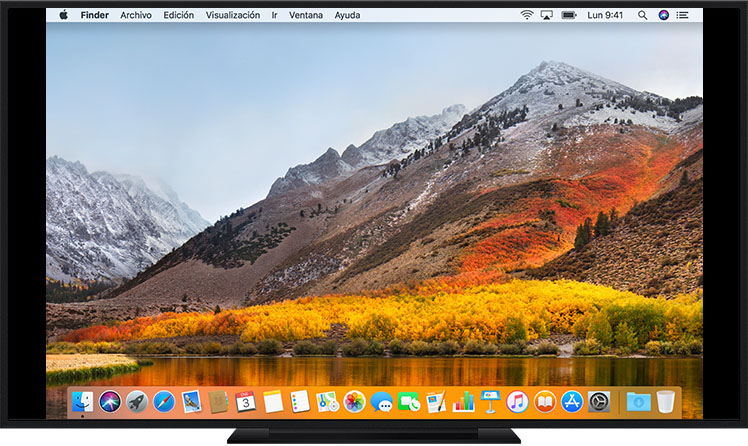
Underscan
Comprobar la configuración de la Mac
Sigue estos pasos mientras reproduces contenido de la Mac en el televisor:
Selecciona el menú Apple > Configuración del Sistema (o Preferencias del Sistema).
Haz clic en Pantallas.
Asegúrate de que tu televisor esté seleccionado en Configuración de pantalla y, a continuación, ajusta el tamaño de la imagen con la opción Underscan si está disponible para el televisor.
Si la Mac no tiene una opción Underscan para el televisor, revisa la configuración del televisor. También puede ser útil cambiar la resolución de la pantalla de la Mac.
Comprobar la configuración del TV
La mayoría de los televisores proporcionan opciones de configuración de imagen a las que puedes acceder mediante los botones del televisor o del control remoto. Busca nombres de opciones, como underscan, zoom, relaciones de aspecto, modo de presentación, modo computadora, ajuste de pantalla, relleno de pantalla o formato. Para obtener ayuda, consulta el manual del televisor o comunícate con el fabricante.
Comprobar la configuración del Apple TV
Si experimentas overscan o underscan al usar el Apple TV:
En el Apple TV 4K o el Apple TV HD, ve a Configuración > AirPlay (o AirPlay y HomeKit) > Underscan de pantalla AirPlay.
En el Apple TV (tercera generación) o el Apple TV (segunda generación), ve a Configuración > Audio & Video (Audio y video) > Adjust for AirPlay Overscan (Ajustar para overscan de AirPlay).
Identifica el modelo de Apple TV
¿Necesitas más ayuda?
Cuéntanos más sobre lo que está sucediendo y te sugeriremos qué puedes hacer a continuación.
